Как найти потерянный телефон Android, который мертв? 10 лучших способов

Это ужасная ситуация, когда ваш телефон потерян или, в худшем случае, ваш телефон украден. И с этого момента вы начинаете гуглить «как отследить потерянный андроид-телефон?».
В Интернете доступны различные способы отслеживания вашего телефона Android. Однако в этой статье мы собираемся быть более конкретными, например, как найти потерянный телефон Android, который не работает?

Отслеживание и поиск потерянных Android-смартфонов
Прежде всего, для отслеживания текущего местоположения вашего телефона Android требуется активное подключение к Интернету. Но если батарея вашего телефона разрядится, вы не сможете определить точное местоположение.
В этом случае вы можете угадать приблизительное местоположение, используя последнее записанное местоположение вашего телефона Android и историю маршрутов поездок.
Методы, используемые для обнаружения ваших телефонов Android:
- Google Android Device Manager (теперь Find My Device).
- Хронология Google/использовать историю местоположений.
- Используйте функцию Samsung Find My Mobile.
- Используйте функцию загрузки с камеры Dropbox.
- Используйте приложение для Android, чтобы отслеживать потерянные вещи.
Диспетчер устройств Android от Google (как найти потерянный телефон Android, который не работает)
Find My Device, ранее известный как Android Device Manager, — это собственная служба Google для отслеживания и определения местоположения ваших телефонов Android. Таким образом, вы сможете активировать услугу «Найти мое устройство» при утере телефона. С помощью этой функции вы можете воспроизводить звуки на своем телефоне, защищать/блокировать свое устройство и стирать данные с мобильного устройства Android.
Прежде чем вы перейдете к тому, чтобы узнать больше о том, как найти потерянный телефон Android с помощью функции «Найти мое устройство», вам необходимо выполнить некоторые предварительные условия для этой службы Google. Ниже приведены несколько предварительных условий для работы функции «Найти мое устройство».
- Ваш телефон привязан к вашей учетной записи Google.
- Телефон включен (для передачи местоположения в реальном времени).
- Ваш телефон имеет активное подключение к Интернету (мобильные данные или Wi-Fi).
- Телефон виден в Google Play.
- Служба определения местоположения устройства включена.
- Функция «Найти мое устройство» включена.
Как включить или включить функцию «Найти мое устройство»?
Если вы заметили последнее условие в предыдущем разделе, в котором говорится, что «Найти мое устройство включено». Так как же включить эту функцию?
Обратите внимание, что на разных марках Android функция «Найти устройство» может находиться в разных местах. Например, функция «Найти мое устройство» Google Pixel находится в разделе «Безопасность» приложения «Настройки». В то время как в Samsung это относится к биометрии и безопасности.
Независимо от марки телефона Android, который вы используете, шаги можно обобщить следующим образом:
- Откройте приложение «Настройки».
- Перейдите к месту, где находится Find My Device.
- Кроме того, вы можете ввести «найти мое устройство» в поле поиска «Настройки».
- Кроме того, включите службу определения местоположения устройства и настройку точности определения местоположения Google.
Прочтите приведенные ниже конкретные шаги, чтобы включить Google Find My Device на телефонах Google Pixel и Samsung Android для справки:
Включить функцию «Найти мое устройство» в Google Pixel
Следуй этим шагам:
- Запустите «Настройки», нажав на приложение «Настройки».
- Перейдите в «Безопасность» -> «Найти мое устройство».
- Включите или переключите эту функцию, нажав на нее.
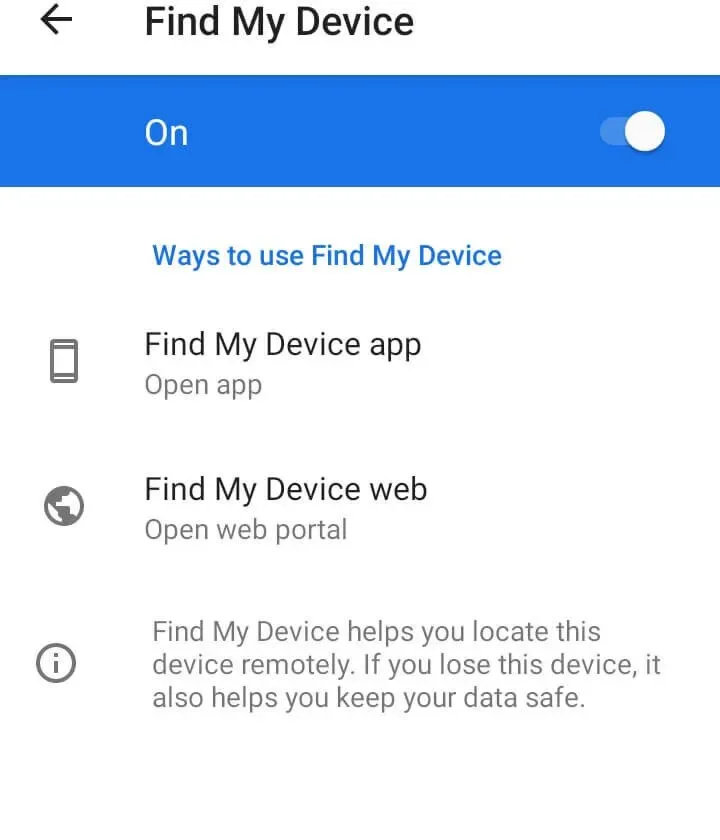
Наряду с функцией «Найти мое устройство» вам также необходимо включить настройки местоположения на вашем телефоне.
- Открыть настройки.
- Нажмите на местоположение.
- Переключите кнопку включения/выключения опции, если опция отключена.
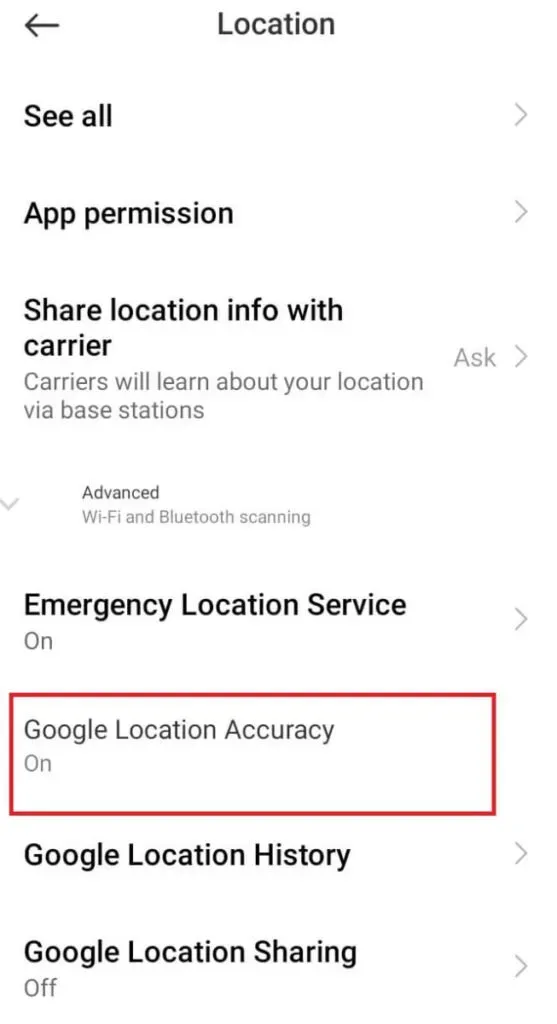
Включить функцию «Найти мое устройство» на Samsung
- Запустите приложение «Настройки».
- Найдите и коснитесь параметра «Биометрия и безопасность».
- Нажмите на опцию «Найти мое устройство» и сдвиньте кнопку «Вкл./Выкл.» в положение «Вкл.».
Точно так же вам нужно включить функцию определения местоположения на вашем телефоне Samsung Android.
- Перейдите в «Настройки» -> «Местоположение».
- Нажмите на опцию «Службы определения местоположения».
- Затем выберите параметр «Точность местоположения Google».
- Оставьте эту опцию включенной.
Как определить местоположение устройства с помощью функции Google Find My Device?
- Откройте веб-браузер по умолчанию на вашем ПК или телефоне.
- Посетите веб-сайт « www.google.com/android/find ».
- Войдите в свою учетную запись Google. Этот аккаунт Google связан с вашим телефоном.
- Выберите правильную модель устройства, которое вы хотите найти, если ваша учетная запись Google связана с несколькими устройствами.
- Предположим, ваш телефон активен и подключен к Интернету. В этом случае вы можете увидеть его текущее местоположение на Google Maps и другую информацию.
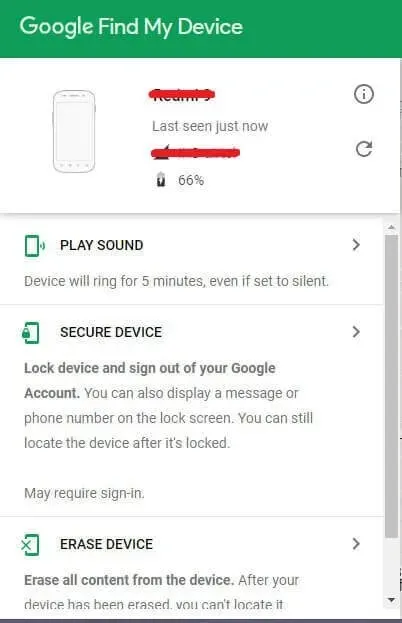
- Но если ваш телефон разрядится, карта покажет последнее записанное положение и время с момента последнего обновления местоположения.
Кроме того, вы также можете использовать приложение Google Find My Device на другом телефоне Android. Затем войдите в свою учетную запись Google и отследите потерянный телефон Android.
Хронология Google/использовать историю местоположений
Еще одна функция, которую Google запустил, — это Timeline. Временная шкала записывает места, которые вы путешествовали. Это ваша история посещенных мест или просто история местоположений.
- Откройте веб-браузер по умолчанию.
- Посетите веб-сайт временной шкалы Google .
- Войдите в свою учетную запись Google, связанную с потерянным телефоном Android.
- На левой панели вы можете увидеть разные периоды. Выберите дату последней записи.
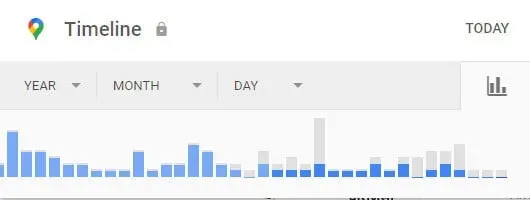
- На правой панели Карты Google отобразят ваше местоположение с помощью точек. Линия, соединяющая разбросанные точки, — это маршрут вашего потерянного телефона Android в этот конкретный день.
Обратите внимание, что есть некоторые условия, прежде чем использовать историю местоположений Google Timeline, чтобы делать предположения о местоположении вашего телефона.
- Ваш телефон должен иметь активное подключение к Интернету, прежде чем отобразится статус «мертвый».
- У вас должна быть одна учетная запись Google, связанная с вашим телефоном.
- Включите службу определения местоположения и параметр «Обмен местоположением» на своем телефоне Android.
Предположим, что любое из трех вышеперечисленных условий остается невыполненным. В этом случае вы не сможете использовать этот метод, чтобы найти свой телефон Android.
Другие способы найти потерянный телефон Android, который мертв
Используйте функцию «Найти мой мобильный» на своем телефоне Samsung.
Find My Mobile — это аналог Google Find My Device. Но это относится только к телефонам Samsung Android и имеет учетную запись Samsung. Используя эту функцию, вы можете отслеживать текущее местоположение вашего устройства Samsung, если ваш телефон имеет активное подключение к Интернету. Если нет, будет работать последняя записанная позиция телефона.
Кроме того, вы можете заставить свой телефон звонить на полную громкость, стереть свои данные, сохранив конфиденциальность от посторонних.
- Откройте приложение «Настройки» на телефоне Samsung Android.
- Перейдите в раздел «Биометрия и безопасность» -> «Найти мой мобильный».
- Нажмите кнопку рядом с опцией. При включении он становится синим.
- Также включите опцию «Отправить последнее местоположение». Эта опция позволяет вашему телефону транслировать последнее местоположение устройства, когда процент заряда батареи падает ниже предела предупреждения.
Теперь, когда вы включили функцию «Найти мой мобильный» на своем устройстве Samsung Android. Тогда давайте начнем с того, как найти потерянный телефон Android с помощью этой функции.
- Сначала посетите findmymobile.samsung.com в веб-браузере по умолчанию.
- Войдите в систему, используя данные своей учетной записи Samsung.
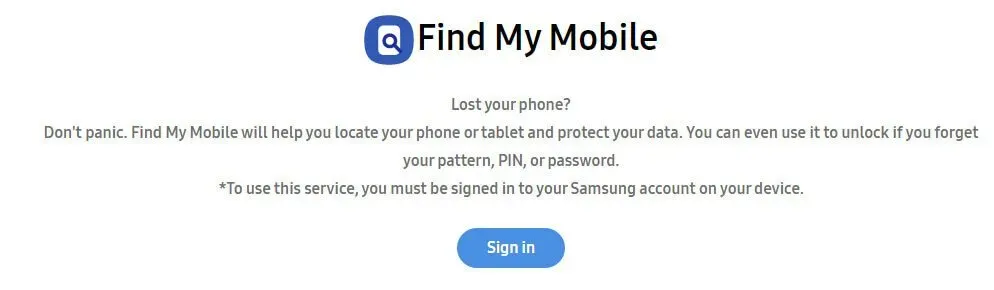
- После входа в свою учетную запись Samsung вы можете увидеть текущее местоположение вашего устройства Samsung, если оно подключено к Интернету (мобильные данные или Wi-Fi).
- Или, если ваш телефон разрядится, на карте будет отображаться последнее записанное положение. Почему? Потому что в предыдущем разделе вы включили опцию «Отправить последнее местоположение».
Кроме того, Samsung Find My Mobile предоставляет различные действия, которые могут выполнять пользователи. Вызов, мониторинг, стирание, блокировка, резервное копирование, прием вызовов/сообщений и т. д.
Используйте Дропбокс
Прежде чем вы сможете использовать Dropbox, вы должны выполнить некоторые условия, чтобы найти потерянный телефон Android.
- На вашем телефоне Android должно быть установлено приложение Dropbox.
- У вас должна быть включена функция загрузки с камеры Dropbox.
- Телефон должен иметь активное подключение к Интернету, прежде чем он отключится.
- Вы должны сделать снимок, прежде чем ваш телефон Android разрядится.
Поиск телефона Android с помощью загрузки камеры Dropbox работает аналогично Google Фото. Если три вышеуказанных условия соблюдены, вы можете использовать последнее загруженное изображение, чтобы найти свой телефон Android на фоне изображения.
Это решение работает лучше всего, когда ваш телефон украден вором. Если они сделают снимки или селфи на украденный телефон Android, они будут загружены в вашу учетную запись Dropbox Cloud.
Вероятность найти ваш мертвый телефон Android относительно невелика. Если фотография была сделана непосредственно перед разрядкой аккумулятора телефона Android. Тогда велика вероятность найти потерянный андроид телефон.
К сожалению, Dropbox не предоставляет IP-адрес устройства Android, с которого загружается изображение. Эта функция доступна только на ПК/ноутбуках Dropbox.
Используйте приложение Android для отслеживания потерянных вещей
Приложение Android Lost можно загрузить и установить из магазина Google Play. Это стороннее приложение, которое вы можете использовать, чтобы найти потерянный телефон Android. Стирание данных, стирание данных с SD-карты, запись звука и удаленная фотосъемка — дополнительные функции приложения Android Lost.
- Загрузите и установите приложение Android Lost из магазина Google Play.
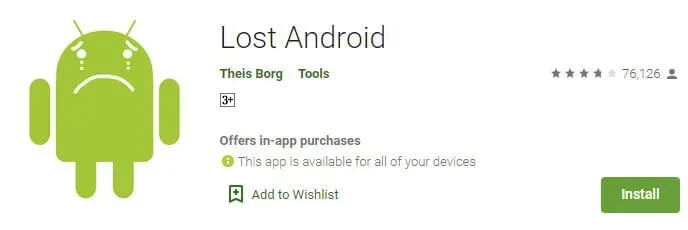
- Запустите приложение после завершения установки.
- Предоставьте администратору доступ к приложению.
- Посетите веб-сайт Android Lost .
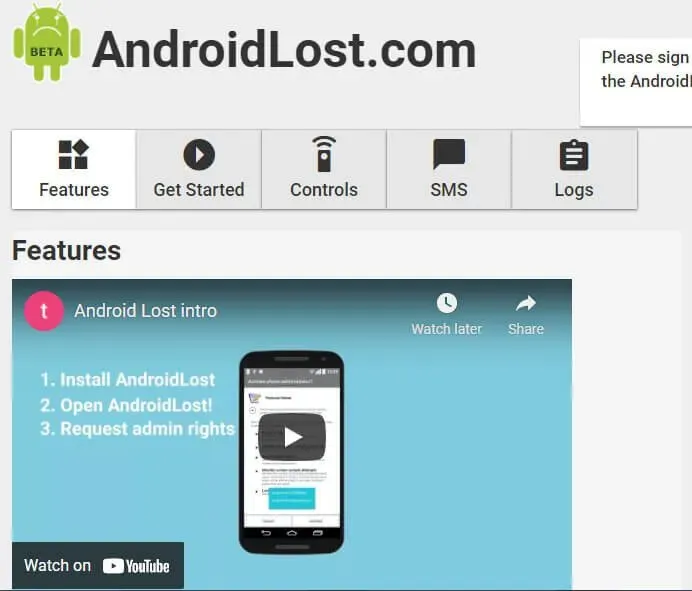
- Войдите в свою учетную запись Google. Тот, который связан с вашим потерянным телефоном Android.
- Нажмите на вкладку «Управление». Вы можете использовать некоторые функции, такие как отслеживание, стирание и съемка фотографий удаленно. Обратите внимание, что телефон должен иметь активное подключение к Интернету.
Кроме того, вы можете отправлять SMS-сообщения с определенными командами действий с других телефонов Android на потерянный телефон Android. Используя SMS-команды, вы можете удаленно управлять потерянным телефоном Android. Вы можете использовать эту функцию, даже если ваш телефон не имеет активного подключения к Интернету.
Ниже приведены некоторые команды импорта SMS, используемые Android.
- статус androidlost (отправляет статус обратно)
- androidlost alarm 5 (будильник звучит в течение 5 секунд)
- androidlost вибрирует 3 (вибрирует 3 секунды)
- androidlost wifi start (запускает Wi-Fi соединение)
- androidlost wifi stop (останавливает соединение Wi-Fi)
- androidlost вызов 12345678 (звонки 12345678)
- зависание androidlost (завершение активного вызова)
- androidlost RecordSound 30 (запись 30 секунд с микрофона)
- androidlost gps (находит телефон и возвращает смс)
- androidlost lock 1234 (блокирует телефон на PIN-коде 1234)
- androidlost unlock (разблокирует телефон)
- androidlost erasesdcard (стирает SD-карту)
- androidlost wipe (стирает телефон)
- androidlost register (удаленно записывает сообщения и статус через вашу учетную запись google)
Заключение
Если вы потеряли свой телефон Android и, кроме того, ваш телефон не работает. Вы можете попробовать отследить свой телефон несколькими проверенными способами. Первое, что вы можете использовать, — это собственные сервисы Google, такие как Find My Device, Google Timeline, Google photos и т. д.
Кроме того, вы можете использовать опцию загрузки камеры Dropbox и функцию Samsung Find My Mobile, чтобы помочь вам найти свой телефон Android.
Часто задаваемые вопросы (FAQ)
Могу ли я найти потерянный телефон, если батарея разряжена?
Вы не сможете точно определить местонахождение потерянного телефона Android, если у него нет активного подключения к Интернету. Однако вы можете использовать обходной путь, чтобы сузить последнее известное местоположение вашего телефона. Google Timeline записывает вашу историю путешествий, рисует линию, соединяющую разрозненные точки на Google Maps, и отображает маршрут вашего телефона на этот день.
Как найти сломанный телефон Android?
Если вы включили Google Find My Device и службы определения местоположения на своем потерянном телефоне Android, вы можете посетить «google.com/android/find» и отследить свой телефон. Вам необходимо войти в систему с той же учетной записью Google, которая связана с потерянным устройством Android. Кроме того, вы можете использовать историю местоположений вашего телефона, чтобы получить последнее записанное местоположение вашего телефона и маршрут путешествия до того, как разрядится батарея. А если вы используете телефоны Samsung Android, вы можете использовать Find My Mobile, чтобы отследить потерянный телефон.
Могу ли я найти свой телефон по номеру IMEI?
Нет, вы не можете отследить свой телефон по номеру IMEI. Но правоохранительные органы могут найти ваш телефон с помощью производителя телефона. Так что единственный способ отследить номер IMEI — пожаловаться в местную полицию. Обращение к властям должно быть окончательным решением, которое вы можете принять, если не можете найти потерянный или украденный телефон Android.
Почему Find My Device не показывает мой телефон?
Есть несколько условий для работы функции «Найти мое устройство». Эти термины включают включенную функцию «Найти мое устройство», телефон, связанный с вашей учетной записью Google, и включенные службы определения местоположения. Вы должны выполнить эти три условия, чтобы использовать Google Find My Device.
Добавить комментарий